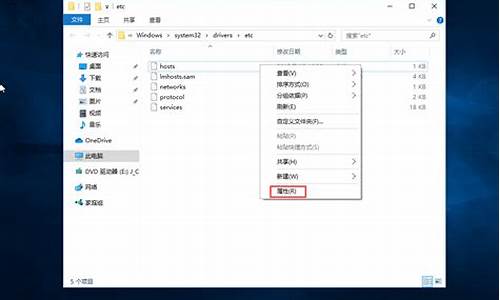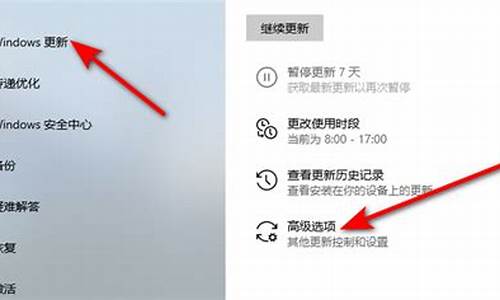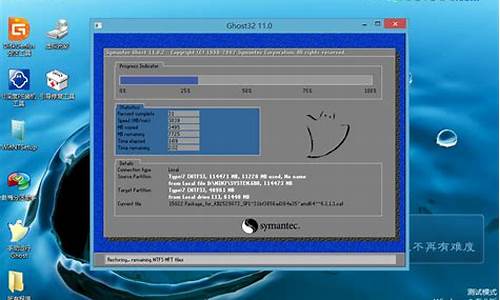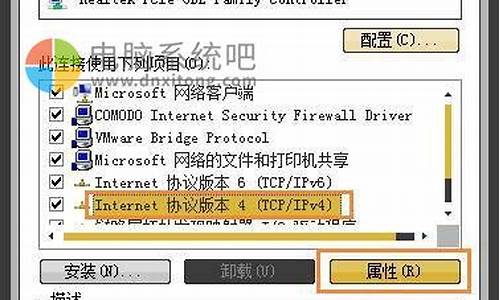正版u盘电脑系统,u盘正版系统win10安装

你是否还在为手机无法给电脑装系统而烦恼?别担心,我们有一个更简单、更实用的解决方案——用U盘来安装系统!只需一台正常开机的电脑和一个U盘,就能轻松搞定
下载并安装U启动工具打开百度,搜索U启动工具,下载并安装在电脑上。这个工具将帮助我们制作启动U盘。
制作U盘启动盘插上U盘,选择一键制作U盘启动。注意,制作前请将U盘内的资料全部移走,因为U盘会被格式化。等待制作完成,你的U盘就变成了一个启动盘啦!
下载Win7系统到U盘在网上下载一个Win7系统到U盘,一般为ISO格式文件,大小为4G左右。这样,我们的U盘就装载了全新的系统。
设置电脑启动顺序将U盘插入要装系统的电脑,开机后一直按Delete(或F12、F2、F9,根据电脑型号不同略有不同)进入BIOS设置。在Boot项(或Startup项)里,将First Boot Device设置为USB(或带有USB字样的选项),然后按F10保存设置。
一键安装系统进入PE系统后,选择桌面上的“一键装系统”选项。接下来,只需耐心等待系统安装完成即可。
安装的方法差不多,下面以WIN7系统为例,讲一讲怎么安装。\x0d\ 1、首先补充一下,如果要下载X版Windows系统,可以到“系统之家”进行下载自己需要的系统。完成上一步,打开浏览器,搜索U启动,选择第一个,下载“U盘启动盘制作工具”,下载完成后,安装。\x0d\ 2、安装完成后,插入U盘,选择”一键制作U盘“,弹出框选择”确定“,然后开始制作。u盘启动盘制作完成后会弹出一个是否进入“电脑模拟器”测试u盘的启动情况,选择”否“,然后退出软件,这时在”计算机“会看到,U盘的名字已经变成"U盘启动盘"了。\x0d\ 3、然后把先前已经下载好的ghostwin7系统镜像文件直接拷贝到u启动u盘中的GHO文件夹里。然后在下面看一下你的电脑品牌开机时进入U启动的快捷键。\x0d\ (1)组装电脑主板主板品牌 启动按键华硕主板 F8技嘉主板 F12微星主板 F11映泰主板 F9梅捷主板 ESC或F12七彩虹主板 ESC或F11华擎主板 F11斯巴达卡主板 ESC昂达主板 F11双敏主板 ESC翔升主板 F10精英主板 ESC或F11冠盟主板 F11或F12富士康主板 ESC或F12顶星主板 F11或F12铭_主板 ESC盈通主板 F8捷波主板 ESCIntel主板 F12杰微主板 ESC或F8致铭主板 F12磐英主板 ESC磐正主板 ESC冠铭主板 F9\x0d\ (2)品牌笔记本电脑笔记本品牌 启动按键联想笔记本 F12宏基笔记本 F12华硕笔记本 ESC惠普笔记本 F9联想Thinkpad F12戴尔笔记本 F12神舟笔记本 F12东芝笔记本 F12三星笔记本 F12IBM笔记本 F12富士通笔记本 F12海尔笔记本 F12方正笔记本 F12清华同方笔记本 F12微星笔记本 F11明基笔记本 F9技嘉笔记本 F12Gateway笔记本 F12eMachines笔记本 F12索尼笔记本 ESC苹果笔记本 开机长按“option”键。\x0d\ (3)品牌台式电脑台式电脑品牌 启动按键联想台式电脑 F12惠普台式电脑 F12宏基台式电脑 F12戴尔台式电脑 ESC神舟台式电脑 F12华硕台式电脑 F8方正台式电脑 F12清华同方台式电脑 F12海尔台式电脑 F12明基台式电脑 F8。\x0d\ 4、记住电脑进入启动页面的快捷键。然后重启电脑,在开机时马上点击你电脑的快捷键,然后会看到U启动系统操作界面,然后用↑↓键或者直接选择”2“运行u启动win03pe增强版(老机器)(如果电脑预装的是WIN8则选择3运行u启动win8pe增强版(新机器)),然后按下回车键,就会进入WindowsPE系统\x0d\ 5、进入到winpe系统之后双击打开桌面上的“u启动pe一键装机工具”,打开之后会看到装机工具已经自动检测到了GHO镜像路径,就不用再去管它了,点击下面的”确定“,然后弹出窗口提示在”完成后重启“前打勾,点击”确定“。然后等待。\x0d\ 6、完成后,弹出窗口”是否重启计算机“,点击”是“,也可以等10秒后让电脑自动重启。然后所有操作基本已完成了。重启后,电脑会进行第一次运行电脑自动安装”驱动“。稍等一会儿就可以看到”WIN7“画面了。
声明:本站所有文章资源内容,如无特殊说明或标注,均为采集网络资源。如若本站内容侵犯了原著者的合法权益,可联系本站删除。